搜狗怎么打开苹果手机 苹果手机怎么切换到搜狗输入法
苹果手机是目前市场上最受欢迎的智能手机之一,而搜狗输入法则是许多用户喜爱的输入工具,许多人可能会遇到一个问题,就是在苹果手机上如何打开搜狗输入法。只需要简单的几步操作,就可以轻松实现在苹果手机上使用搜狗输入法的功能。接下来我们就来详细介绍一下在苹果手机上如何打开和切换到搜狗输入法。
苹果手机怎么切换到搜狗输入法
具体步骤:
1.首先在手机商店下载搜狗输入法,然后打开手机设置页面里的通用
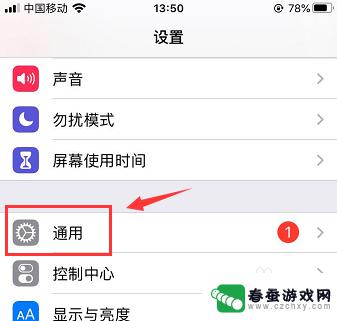
2.在通用页面里打开键盘
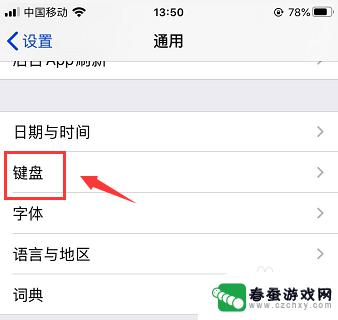
3.在键盘页面上方点开键盘
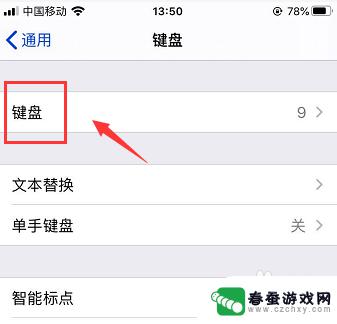
4.打开后选择页面里的搜狗中文
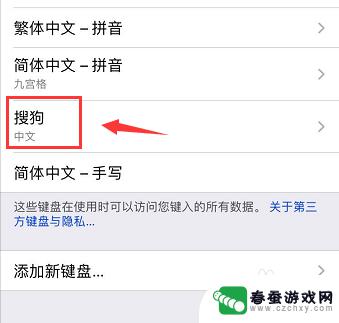
5.点开后在页面上方开启允许安全访问,在弹出小框里点击允许
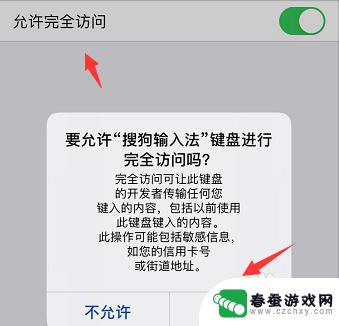
6.然后打开键盘下方小球,选择搜狗中文
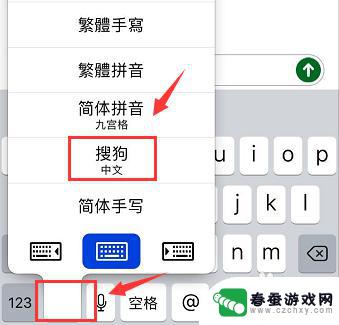
7.然后键盘就变成搜狗输入键盘了
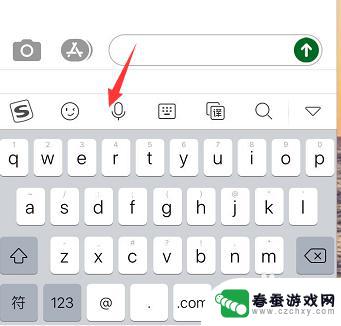
以上就是搜狗怎么打开苹果手机的全部内容,还有不清楚的用户就可以参考一下小编的步骤进行操作,希望能够对大家有所帮助。
相关教程
-
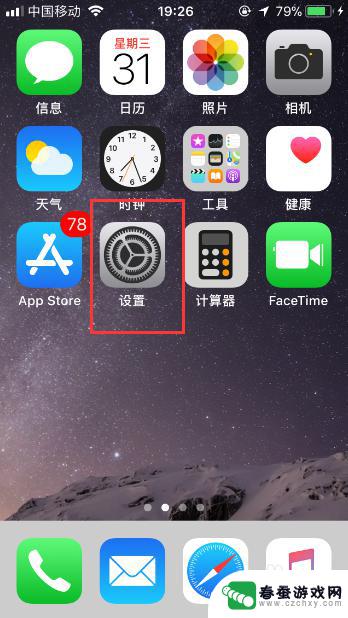 苹果手机设置搜狗输入法 苹果手机添加搜狗输入法的步骤
苹果手机设置搜狗输入法 苹果手机添加搜狗输入法的步骤苹果手机作为一款领先的智能手机,具备强大的功能和用户友好的操作界面,让人们爱不释手,有时候我们对于自带的输入法可能不太满意,希望能够使用更加方便、智能的输入方式。搜狗输入法作为...
2024-02-25 17:23
-
 华为手机搜索应用怎么打开 华为手机应用搜索教程
华为手机搜索应用怎么打开 华为手机应用搜索教程想要打开华为手机上的搜索应用,其实非常简单,只需要在手机屏幕上滑动,找到应用图标,点击进入应用中心,然后在搜索框中输入想要查找的应用名称,即可快速找到并打开所需应用。华为手机应...
2024-04-25 08:25
-
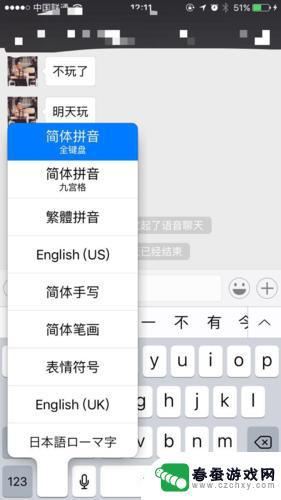 手机输入法成了繁体字怎么调 繁体字手机输入法调整成简体字的步骤
手机输入法成了繁体字怎么调 繁体字手机输入法调整成简体字的步骤手机输入法成了繁体字怎么调?对于许多用户来说,使用手机输入法是日常生活中不可或缺的一部分,有时候我们可能会遇到一个棘手的问题:手机输入法突然切换成了繁体字,让我们感到困惑和不便...
2023-12-05 16:47
-
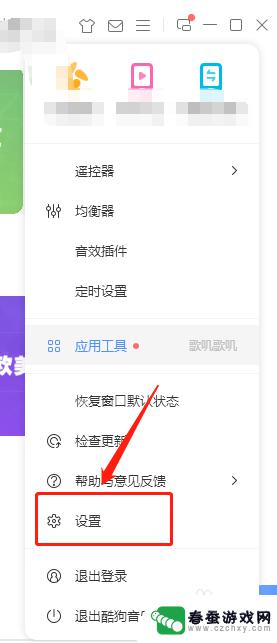 苹果手机酷狗自动播放音乐 酷狗音乐自动启动播放如何关闭
苹果手机酷狗自动播放音乐 酷狗音乐自动启动播放如何关闭现苹果手机的智能化功能给我们的生活带来了诸多便利,也有一些功能可能会让我们感到困扰,其中,酷狗音乐自动启动播放无疑是让很多用户感到烦恼的一个问题。当我们打开手机时,自动播放的音...
2023-12-08 15:42
-
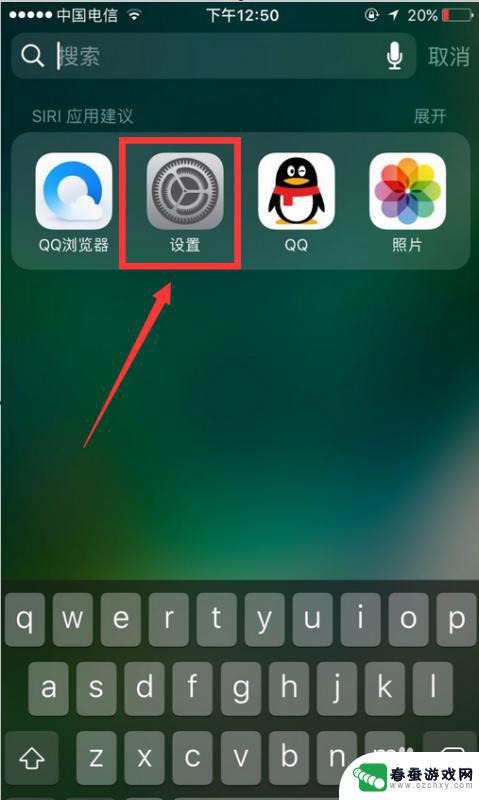 怎么关闭手机搜索 iPhone搜索页面关闭教程
怎么关闭手机搜索 iPhone搜索页面关闭教程手机已经成为了人们生活中不可或缺的一部分,随着科技的不断进步,手机不仅仅是通讯工具,更成为了我们的生活助手。有时候我们可能会遇到一些烦恼,比如在使用iPhone时,不小心打开了...
2023-12-04 13:55
-
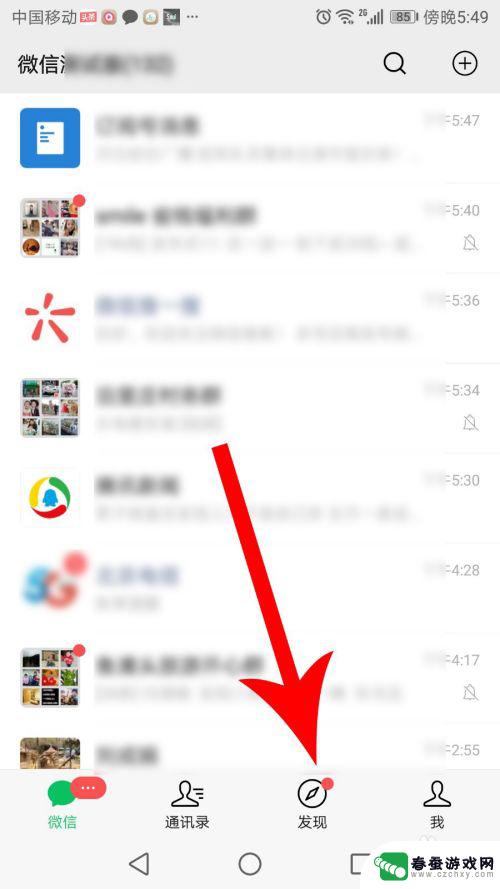 苹果手机的搜一搜在哪里 微信搜索入口在哪
苹果手机的搜一搜在哪里 微信搜索入口在哪在当今社会,苹果手机已经成为了很多人生活中必不可少的一部分,随着科技的不断发展,人们对于手机的使用需求也在不断增加。其中一个常见的问题就是苹果手机的搜一搜在哪里,以及微信搜索入...
2024-03-10 15:35
-
 苹果手机微信里怎么换行打字 微信打字怎么换行和段落
苹果手机微信里怎么换行打字 微信打字怎么换行和段落在日常生活中,我们经常使用苹果手机和微信进行交流和沟通,有时候在微信中输入文字时,我们可能会遇到一个问题:如何在微信中换行打字?换句话说我们希望能够在一条消息中输入多个段落,以...
2024-01-18 13:14
-
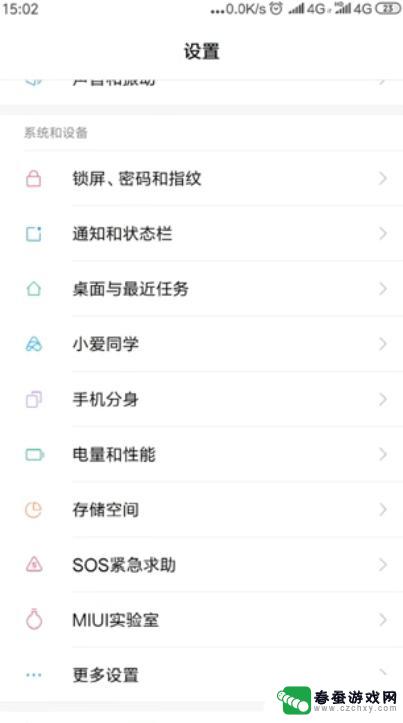 手机打字变小了怎么解决 小米手机输入法界面变小怎么解决
手机打字变小了怎么解决 小米手机输入法界面变小怎么解决在使用小米手机时,有时候会遇到输入法界面变小的情况,导致打字变得困难,这种问题可能是由于系统设置错误或者是软件bug引起的。为了解决这个问题,我们可以尝试重新调整输入法界面的大...
2024-03-25 13:27
-
 苹果手机打字换行怎么输入 苹果手机(iphone)打字如何换行
苹果手机打字换行怎么输入 苹果手机(iphone)打字如何换行苹果手机(iPhone)是一款非常流行的智能手机,其打字功能非常便捷,在苹果手机上输入文字时,如果想要换行,只需在要换行的位置按下回车键即可。这样可以使文字排版更加清晰,也更容...
2024-03-12 16:38
-
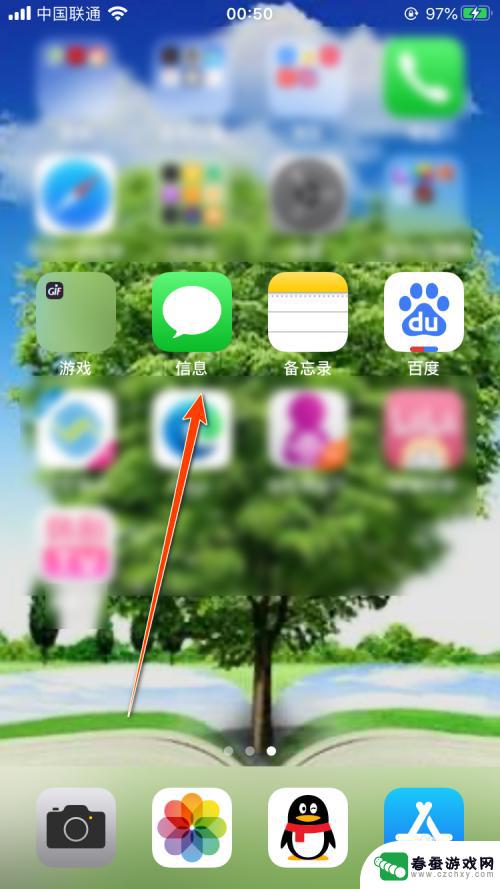 苹果如何搜索手机短信内容 iPhone信息搜索技巧
苹果如何搜索手机短信内容 iPhone信息搜索技巧在日常生活中,手机短信成为了人们沟通交流的重要工具之一,随着短信数量的增多,有时候我们可能会需要搜索特定的信息。苹果手机提供了便捷的短信内容搜索功能,让用户可以轻松找到他们需要...
2024-04-29 10:43
热门教程
MORE+热门软件
MORE+-
 一起学习学堂手机版免费
一起学习学堂手机版免费
99.45MB
-
 小龙云盘手机版
小龙云盘手机版
53.71MB
-
 络钉智造免费
络钉智造免费
27.70MB
-
 ai督学app最新版
ai督学app最新版
68.57MB
-
 壁纸星球安卓手机版
壁纸星球安卓手机版
13.30MB
-
 茶茶漫画
茶茶漫画
56.77M
-
 教育百事通软件免费
教育百事通软件免费
0KB
-
 Rossmann手机版最新版
Rossmann手机版最新版
47.55M
-
 WiFi上网手机管家app安卓版
WiFi上网手机管家app安卓版
36.33MB
-
 上号吧app官方
上号吧app官方
29MB